« J'ai tourné des vidéos MOV/MP4 avec mon iPhone et j'ai trouvé que ce n'était pas la bonne orientation sur l'écran. Que puis-je faire ? »
« Je télécharge une vidéo MP4 de YouTube sur mon ordinateur mais il a été enregistré à l'envers. Pire encore, je ne peux pas le faire pivoter directement dans Windows Media Player. »
C'est vraiment terrible lorsque vous rencontrez des vidéos MOV/MP4 d'orientation incorrecte. Ou vous prenez une vidéo MOV verticalement avec l'iPhone mais vous voulez la regarder horizontalement sur votre PC. Dans ce cas, vous avez besoin d'un rotateur vidéo pour faire pivoter ces vidéos MOV. Dans cet article, je présenterai un rotateur vidéo utile pour faire pivoter ou retourner les vidéos MOV/MP4 de la manière la plus simple et la plus rapide.
Un excellent rotateur vidéo-Faites pivoter/retourner des vidéos MOV/MP4 par lots
VideoSolo Convertisseur Vidéo n'est pas seulement un convertisseur vidéo puissant, mais un rotateur vidéo utile. C'est un logiciel de bureau tellement polyvalent que je peux économiser la mémoire de mon ordinateur. Il propose quatre modes pour faire pivoter la vidéo : rotation de 90 dans le sens des aiguilles d'une montre, rotation de 90 dans le sens inverse des aiguilles d'une montre, retournement horizontal et retournement vertical. Appuyez simplement sur le bouton, vous pouvez obtenir la vidéo dans la bonne direction.
VideoSolo Convertisseur Vidéo prend en charge l'importation de presque toutes les vidéos dans le programme. Il n'y a aucun problème à importer des formats vidéo populaires tels que MP4, MOV et AVI .En outre, il vous permet également de faire pivoter des vidéos par lots.
En suivant ce didacticiel étape par étape, vous pouvez faire pivoter des vidéos MP4/MOV avec VideoSolo Convertisseur Vidéo en douceur.
Étape 1. Ajoutez les fichiers vidéo source
Lancez VideoSolo Convertisseur Vidéo, cliquez sur « Ajouter des fichiers » et choisissez un fichier vidéo MP4, MOV, MKV, VOB, etc. vous souhaitez faire pivoter. Si vous avez beaucoup de fichiers vidéo à faire pivoter, vous pouvez sélectionner plusieurs fois les fichiers vidéo ou cliquer sur « Ajouter un dossier » et sélectionner un dossier entier à faire pivoter par lots.
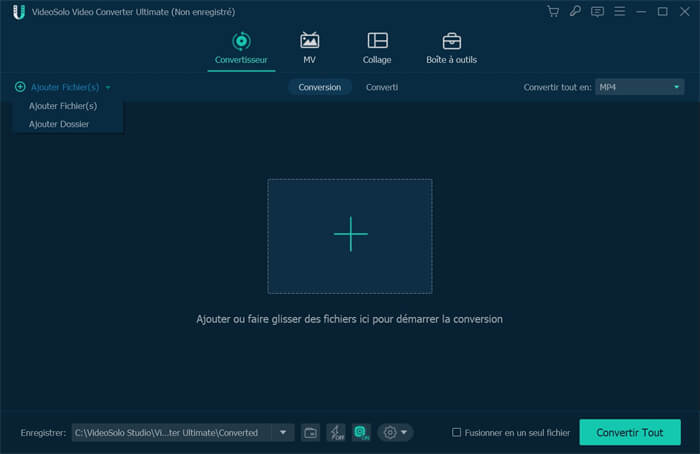
Étape 2. Entrez dans l'interface « Modifier »
Après avoir téléchargé des vidéos, vous pouvez voir leurs informations. Maintenant, cliquez sur l'icône d'édition (comme une étoile).
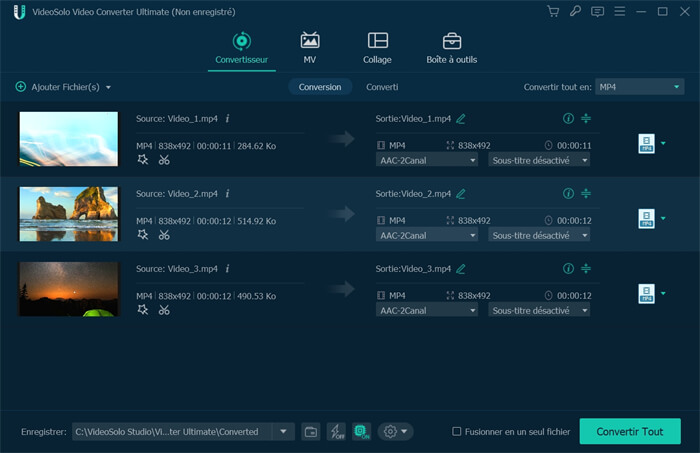
Dans l'onglet « Rotation et recadrage », vous pouvez choisir entre « Rotation de 90 dans le sens des aiguilles d'une montre », « Rotation de 90 dans le sens inverse des aiguilles d'une montre », « Retournement horizontal » ou « Retournement vertical ». Lorsque vous cliquez sur l'un des modes de rotation, vous pouvez clairement prévisualiser la vidéo de sortie sur le côté droit. Vous pouvez cliquer sur « Appliquer à tous » pour que toutes les vidéos que vous avez téléchargées puissent être tournées par lots. Cliquez sur « OK » pour revenir à l'interface principale.
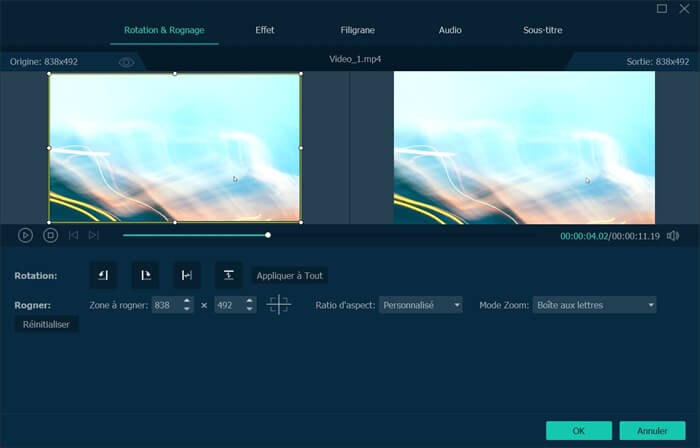
Étape 3. Choisissez le format de sortie
Il est facultatif de changer le format de sortie vidéo. Mais si vous ne souhaitez conserver que le format et les paramètres d'origine, vous pouvez choisir le format de sortie qui est le même que votre vidéo source (en cliquant sur « Convertir tout en » et sélectionnez le format dans l'onglet « Vidéo »).
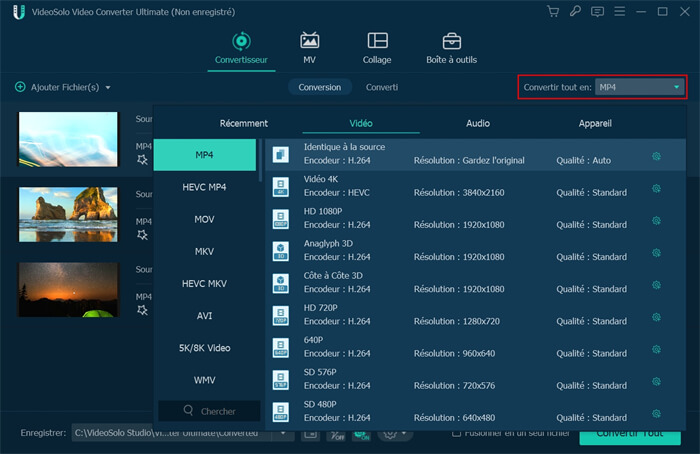
Étape 4. Commencez à sortir le Vidéo
Cliquez sur « Convertir tout« pour sortir la vidéo pivotée. Attendez quelques secondes pour le processus de conversion, le fichier vidéo sera pivoté avec succès.
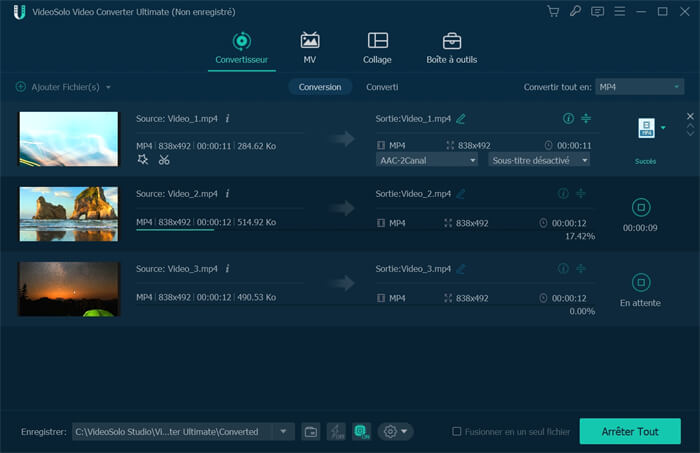
Vous pouvez maintenant profiter des vidéos MP4/MOV sans incliner la tête ou l'appareil. Je sais qu'il existe de nombreuses façons en ligne de faire pivoter des vidéos MOV/MP4. Mais ils peuvent ne pas posséder la fonction de rotation par lots.De plus, VideoSolo Convertisseur Vidéo est un rotateur tout-en-un et fonctionne également comme un convertisseur vidéo. Vous pouvez également y éditer votre vidéo. Téléchargez et essayez !

 wpDiscuz
wpDiscuz